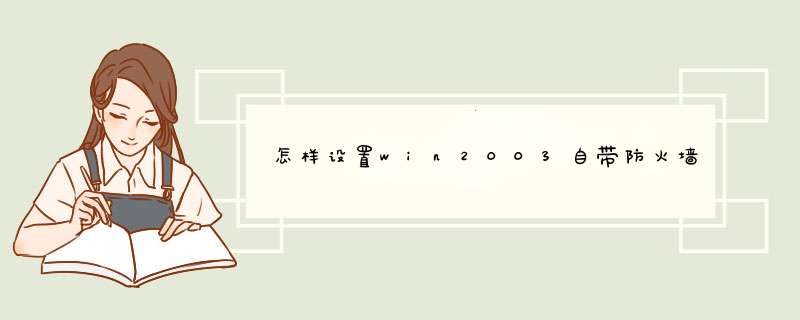
一、基本操作设置 1、在“网上邻居”图标右键点击,选择“属性”。 2、然后在右键点击“本地连接”,选择“属性”,出现图1界面。如图选择“高级”选项,选中“Internet 连接
防火墙”,确定后防火墙就开始工作了。 图 1 二、测试基本设置 1、在另一台电脑上ping
本机,出现Request timed out表示ping不同本机 2、在另一台电脑上用漏洞扫描工具扫描本机发现没有打开的
端口。 通过这两种测试就说明防火墙已经起到了作用。 三、关于高级设置 点击图1中的“设置(G)...”选项,出现的图2界面就可以进行高级设置了。 图2 1、选择要开通的服务 如图3所示,要是本机想开通相应的服务可选中该服务,本例选中了FTP服务,这样从其它机器就可FTP到本机,扫描本机能发现21端口是开放的。按下“添加”按钮增加相应的服务端口。 图3 2、日志设置 如图4所示,选择要记录的项目,防火墙会记录相应的数据,日志默认在c:\windows\pfirewall.log,用记事本就能打开查看。 图4 3、ICMP协议设置 如图5所示,经常使用的“ping”就是用的ICMP协议,默认设置完后ping不通本机那么说明屏蔽了ICMP协议,如果想ping通本机只需将“允许传入响应请求”一项选中就可以了。 图5 四、故障问题 设置非常简单,不过有些人在设置过程中经常会出现到的3个问题,希望对大家有所帮助,如下: 1、设置了“Internet 连接防火墙”后用netstat –na命令察看,可是端口还是开的? 有些朋友会认为通过设置以后就没有端口开放了,当设置完成后用netstat –na命令察看开放的端口与没设置之前一样,难道没起作用? 其实端口是由某个服务的进程打开的,要想彻底关闭某个端口那么就要结束相应的服务,例如要关闭80端口就要停止WWW服务。而我们用“Internet 连接防火墙”是在外围建一个防火墙,打个比方来说,一所房子有很多的门,要保证安全有两个办法,一是把门用砖头堵住;二是留着门,在房子周围建一道墙。用结束进程来关闭端口用的是第一种办法,用“Internet 连接防火墙”用的是第二种方法,虽然用netstat –na查看端口是开放的,但外围已建了一睹密不透风的墙。 怎样能知道防火墙有没有起作用了?最简单的方法就是在另外一台电脑上用xscan、superscan之类的扫描工具扫描本机,如果没有打开的端口表示在房子周围建一道墙是没有漏洞的。在设置防火墙那里,有设置日志的窗口,你找到相应的日志,然后找一台电脑连接SQL服务器,这个时间建议断开所有其他用户的链接,然后看日志里面的端口拒绝情况,然后再打开这些禁用的端口就可以了。
其他防火墙,类似checkpoint,微软的
isa,其实原理都一样,基于端口阻挡,所以你需要先了解端口应用情况才可以对症下药
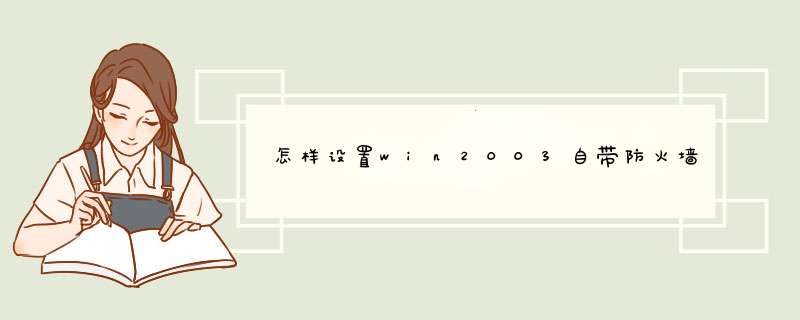
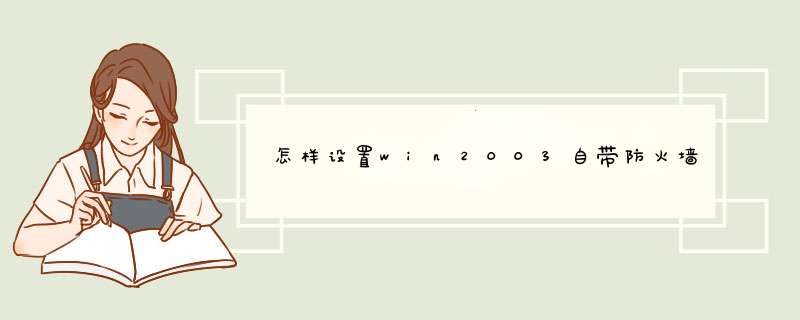
 微信扫一扫
微信扫一扫
 支付宝扫一扫
支付宝扫一扫
评论列表(0条)